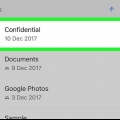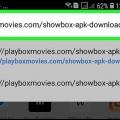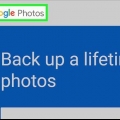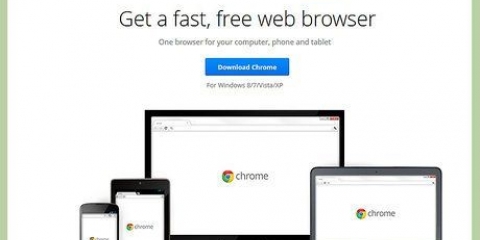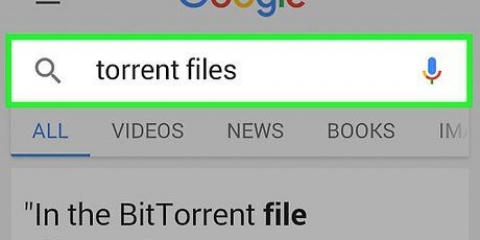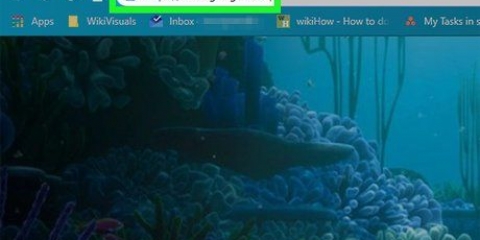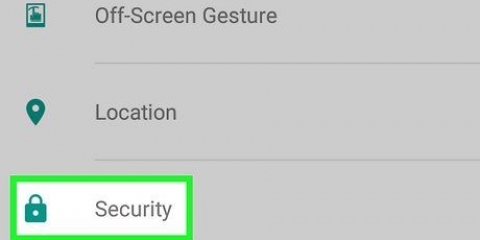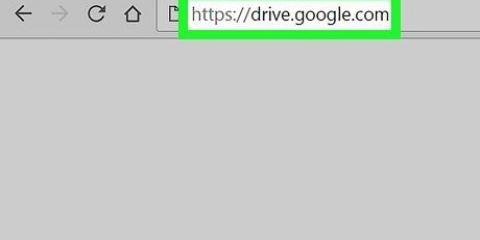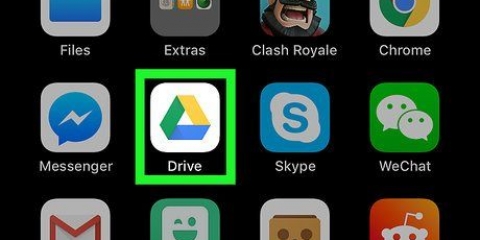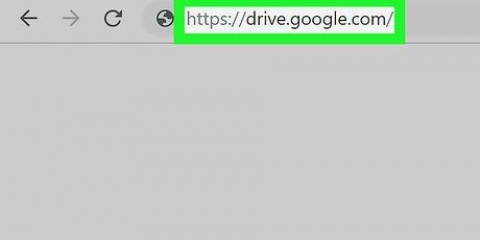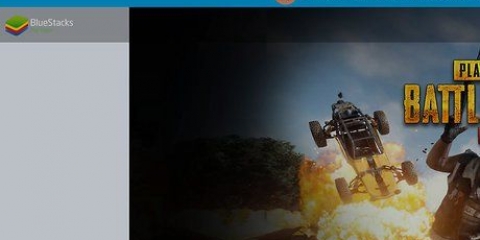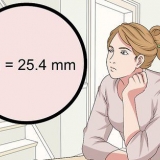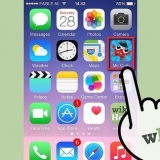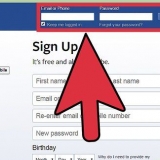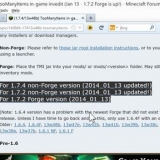Laai 'n google drive-kaart op android af
Hierdie artikel sal jou leer hoe om ES File Explorer moet installeer en gebruik om `n vouer en al sy inhoud van jou Google Drive na jou Android se plaaslike stoorplek af te laai. ES File Explorer is `n derdeparty-lêerbestuurder-toepassing wat u vanaf die Play Winkel kan aflaai.
Trappe

1. Laai die toepassing af en installeer ditES File Explorer via die Play Winkel. Soek die winkel vir "ES File Explorer File Management" en klik die groen "INSTALLEER"-knoppie om dit af te laai.

2. Maak die ES File Explorer-toepassing op jou Android oop. Die ES-toepassing lyk soos `n blou gidsikoon en word gewoonlik tussen jou ander toepassings gevind.

3. Tik die ikoon met drie lyne links bo. Jou navigasiekieslys sal nou van die linkerkant van jou skerm af skuif.

4. Blaai af en druk op die kieslyspaneelNetwerk. Dit sal `n lys van beskikbare netwerke vertoon wat jy by jou ES-biblioteek kan voeg.

5. In die netwerklys, drukwolk. Dit sal `n nuwe opspringvenster oopmaak en `n lys vertoon van alle beskikbare wolktoepassings wat jy kan gebruik.

6. Drukgry in die opspringvenster. Hierdie opsie lyk soos die driehoekikoon van Drive. In `n nuwe venster sal jy gevra word om by jou Google-rekening aan te meld.

7. Meld aan by jou Google-rekening. Voer jou e-posadres of telefoonnommer in, druk `Volgende`, voer jou rekeningwagwoord in en druk `Teken aan`.

8. Druk die blou knoppiePermit. Google sal vra om die ES File Explorer-toepassing toe te laat om toegang tot jou Drive-data te kry. Deur die `Laat toe`-knoppie te druk, sal `n kortpad by jou Drive-rekening in die toepassing ES voeg.

9. Tik in die ES-toepassing op jou gestoorde Drive-rekening. Vind jou Drive-rekening op die Wolk-bladsy en druk dit om die inhoud te sien. Dit sal `n lys van al die lêers en vouers in jou Drive oopmaak.

10. Druk en hou die gids wat jy wil aflaai. As u dit doen, sal u hierdie vouer in die lys uitlig en kies.
Jy sal `n groen merkblokkie langs die geselekteerde gids sien.

11. Druk die ikoon⋮. Hierdie knoppie is gemerk "Meer" en dit is in die onderste regterhoek van jou skerm. Dit sal `n opspringkieslys met alle opsies oopmaak.

12. In die Meer-kieslys, drukKopieer na. Hierdie opsie maak dit moontlik om die inhoud van alle geselekteerde vouers te kopieer en af te laai na jou Android se interne berging of SD-kaart.
`n Alternatief is om `Skuif na` te kies. Hierdie opsie laat jou toe om die geselekteerde vouer van jou Drive uit te vee en dit na jou Android te skuif.

13. Kies `n gids as die bestemming vir jou aflaai. Soek die gids waarheen jy die gekopieerde inhoud van jou Drive wil aflaai en tik op die naam van daardie gids in die lys.

14. Druk op die knoppieOK. Dit sal die geselekteerde gids en al sy inhoud na jou Android aflaai.
Artikels oor die onderwerp "Laai 'n google drive-kaart op android af"
Оцените, пожалуйста статью
Soortgelyk
Gewilde